LW01-NWPをThe Things Networkで試す
はじめに
用意するもの
- LW01-NWP 1台
- LPS8 1台(LoRaWANゲートウェイ)
LPS8は、Dragino社のLoRaWANゲートウェイになります。The Things Networkに接続できるゲートウェイなら何でもOKです。
LoRaWANゲートウェイの設定
LPS8のデータシートは、https://www.dragino.com/downloads/downloads/LoRa_Gateway/LPS8/からダウンロードできます。
データシートに詳しい手順が載っているので細かい手順は割愛しますが、結局は
ゲートウェイ側の設定
- 送信先のネットワークサーバーのアドレスとポート番号
- LoRaWANの周波数(1つ1つ設定するわけでは無く、日本向けといった形で設定)
ネットワークサーバー側の設定
- ゲートウェイに割り振られている固有ID(Gateway ID)
- LoRaWANの周波数(ゲートウェイと同じ)
を設定するだけです。
マニュアルと違う箇所だけ抜粋すると、
LPS8のLoRa Gateway Settingsの画面(下)では
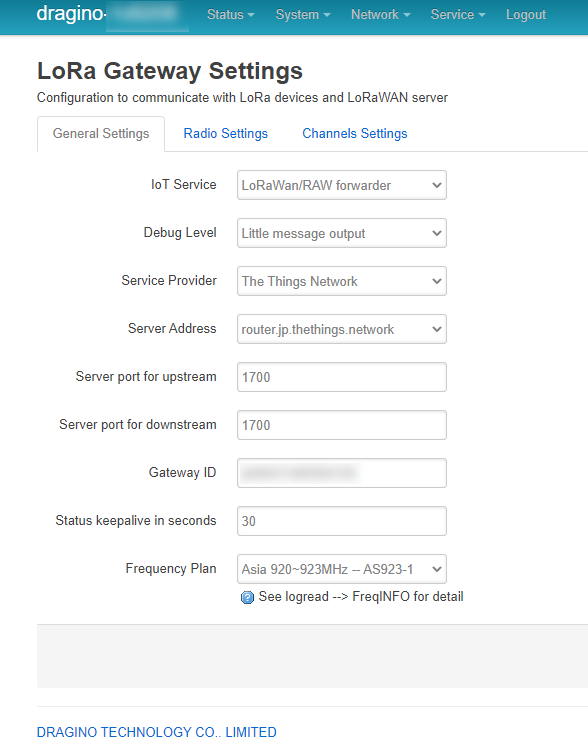
- Server Addressには、"router.jp.thethings.network"
- Frequency Planには、"Asia 920-923MHz -- AS923-1"
を選択します。
The Things Networkのゲートウェイの登録では、
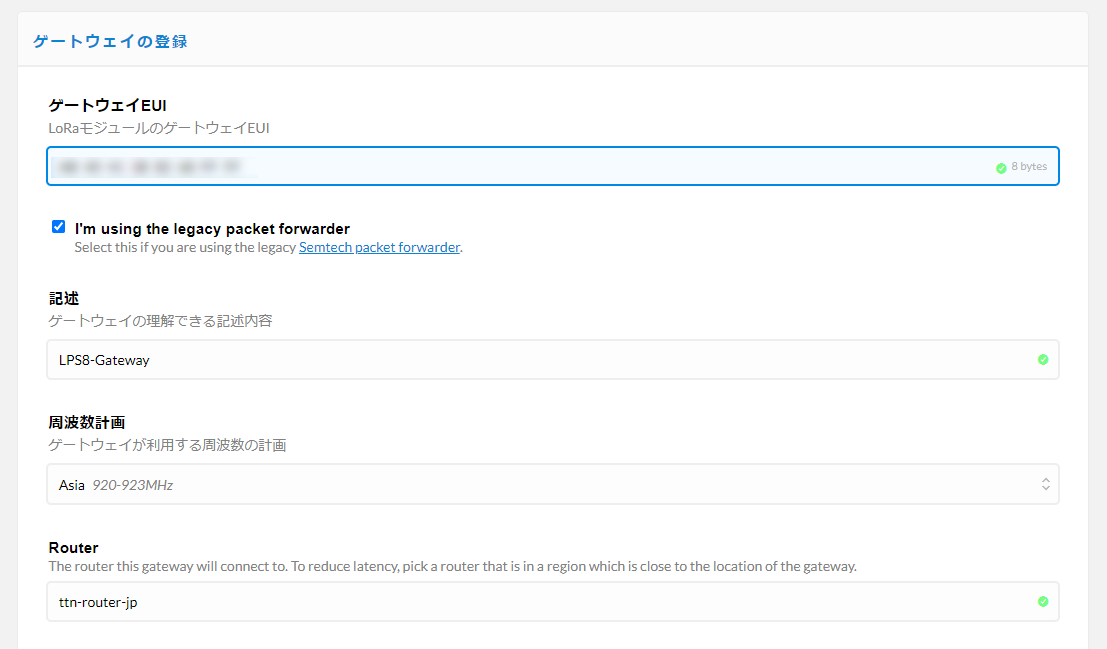
ゲートウェイEUIには、LPS8のLoRa Gateway Settingsで表示されていたGatewayIDを入力します。
(注意!!)I'm using the legacy packet forwarderに✓を入れてからゲートウェイのEUIを入力します
周波数プランには、"Asia 920-923MHz"
ルーターには、"ttn-router-jp"
を選択します。
ゲートウェイが正常にThe Things Networkに接続すると、The Things Networkのゲートウェイの画面のステータスが”接続済”と表示されます。
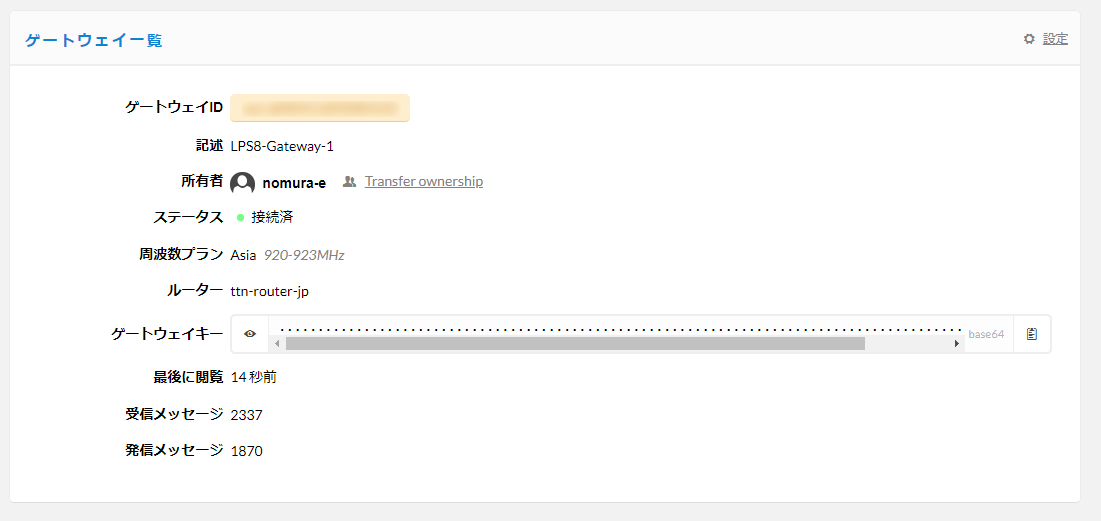
The Things Networkにアプリケーションを登録
The Things Networkにデバイスを登録する前に、アプリケーションという枠組みのようなものを登録します。
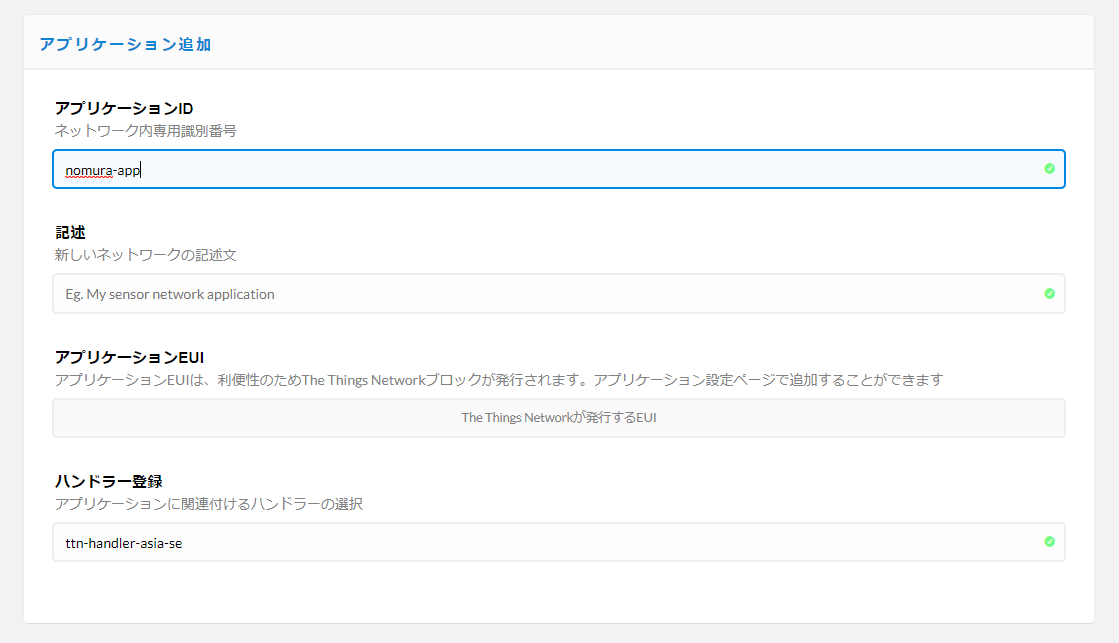
アプリケーションIDは、自由な名前でOKです。ハンドラー登録を"ttn-handler-asia-se"にします。
The Things Networkにデバイスを登録
LoRaWANデバイスを登録するためには、事前にLoRaWANデバイスに割り振られている固有ID(Device EUI)を調べておく必要があります。
LW01-NWPで確認するには、
筐体に貼ってあるラベルで確認する
LW01-NWPへのコマンドで確認する(<CR>は、キャリッジリターン)
#?I<CR>と入力すると、
xxxxxxxxxx$00ABCDEF12345678<CR>と出力されます。この出力された$以降の00ABCDEF12345678がDeviceEUIになります。
(実際のお使いのLW01-NWPごとに00ABCDEF12345678の部分のIDは変化します)
The Things Networkのデバイス登録画面(下)を開き、
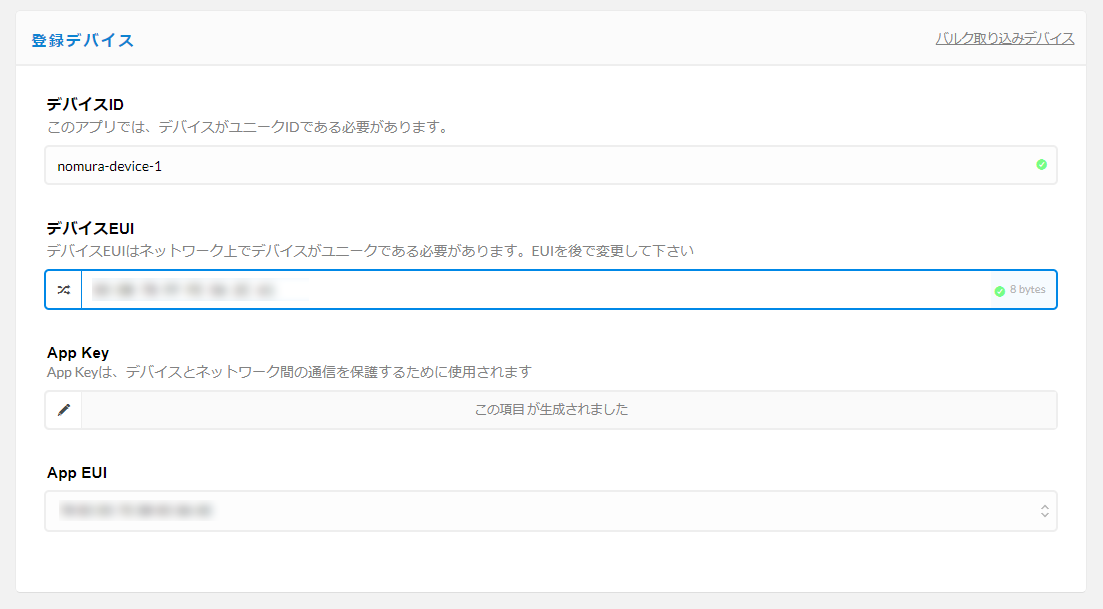
デバイスEUIの項目に確認したDeviceEUIを入力して登録します。
LW01-NWPの設定
基本的にLoRaWANデバイスの登録にLoRaWANゲートウェイは関係ありません。デバイスの登録は、ネットワークサーバー側だけで完了します。
LoRaWANデバイスに求められていることは、ネットワークサーバーから割り振られているコードを設定することになります。
事前に、The Things Networkで割り振られたコードを確認します。
デバイス一覧画面に表示されている
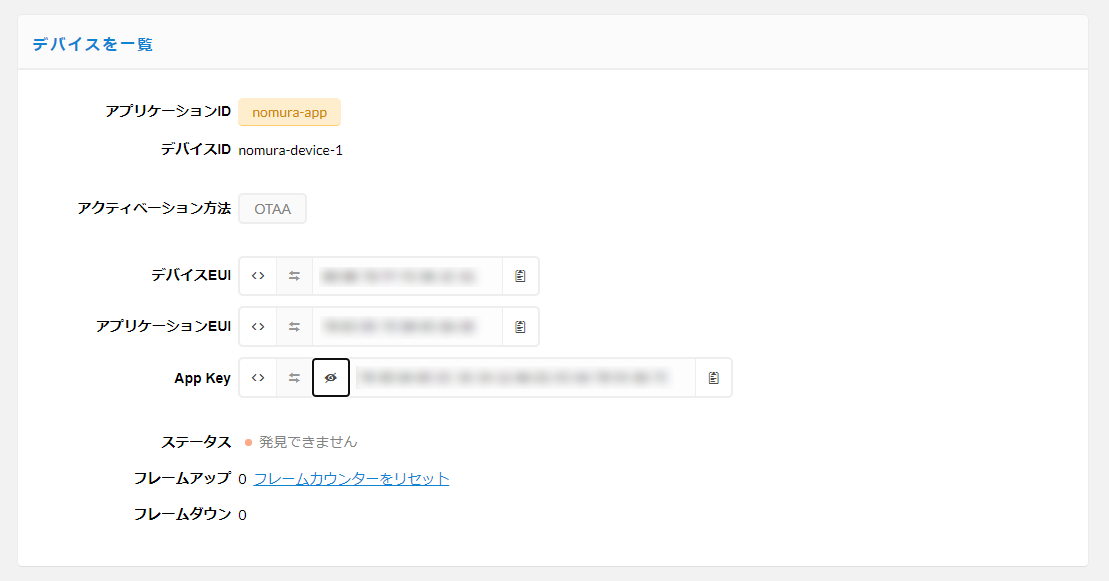
アプリケーションEUIとApp KeyをLW01-NWPに登録する必要があります。
アプリケーションEUIを登録するLW01-NWPコマンドを入力します。(<CR>は、キャリッジリターン)
xxxxxxxxxx#AE0123456789ABCDEF<CR>#AE~<CR>の間がアプリケーションEUIなので画面に表示されているコードに置き換えます。
失敗しない限り、何もレスポンスは返ってきません。
App Keyを登録するLW01NWPのコマンドを入力します。(<CR>は、キャリッジリターン)
xxxxxxxxxx#AK0123456789ABCDEF0123456789ABCDEF<CR>#AK~<CR>の間がApp Keyなので画面に表示されているコードに置き換えます。
失敗しない限り、何もレスポンスは返ってきません。
実際に動作させてみる
工場出荷時は、OTAA接続になっていますが、変更された場合には下記のコマンドをLW01-NWPに入力してください。
xxxxxxxxxx#JM0<CR>
正常にThe Things Networkにデータが上がると、デバイスのデータ画面に
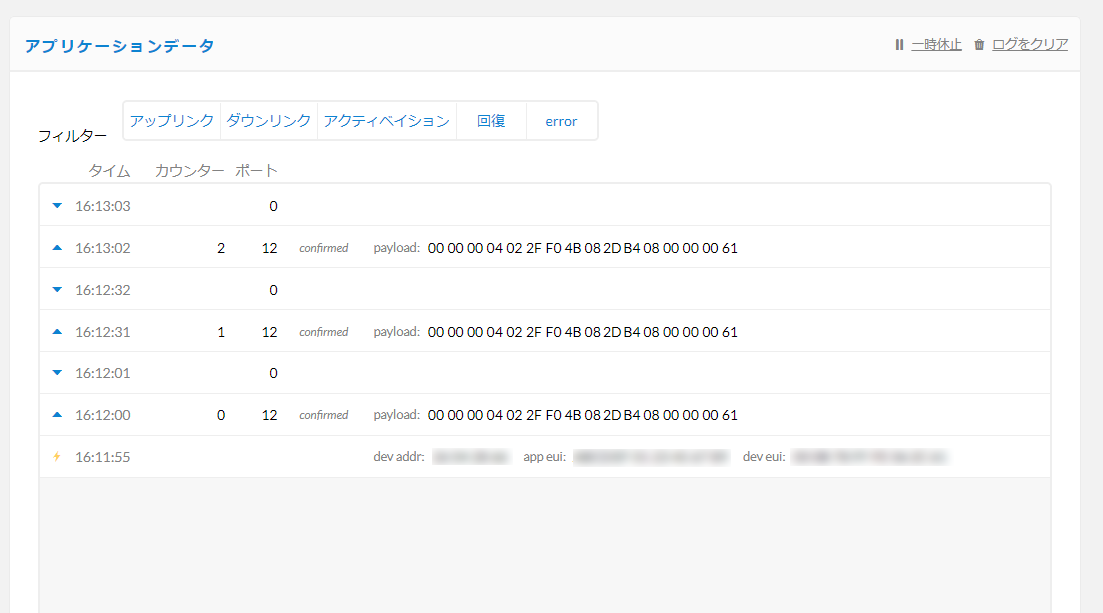
と表示されてきます。ここのpayloadのデータが実際にLW01-NWPから上がってきたデータになります。
終わりに
LW01-NWPからThe Things Networkにデータが上がるところまでを書きました
運用では、ここから上がったデータを見やすい形で表示したり、蓄積したデータをグラフ化したり、上がったデータで何かしらの制御をしたりと発展させていきます。
そのあたりの方法については別のノートで書きたいと思います。

